Как использовать и установить Stremio в Linux
Stremio – это медиацентр, который позволяет пользователям мгновенно смотреть фильмы, телешоу и даже видео на YouTube. Он также поддерживает DLNA и многие другие функции. Вот как использовать Stremio в Linux.
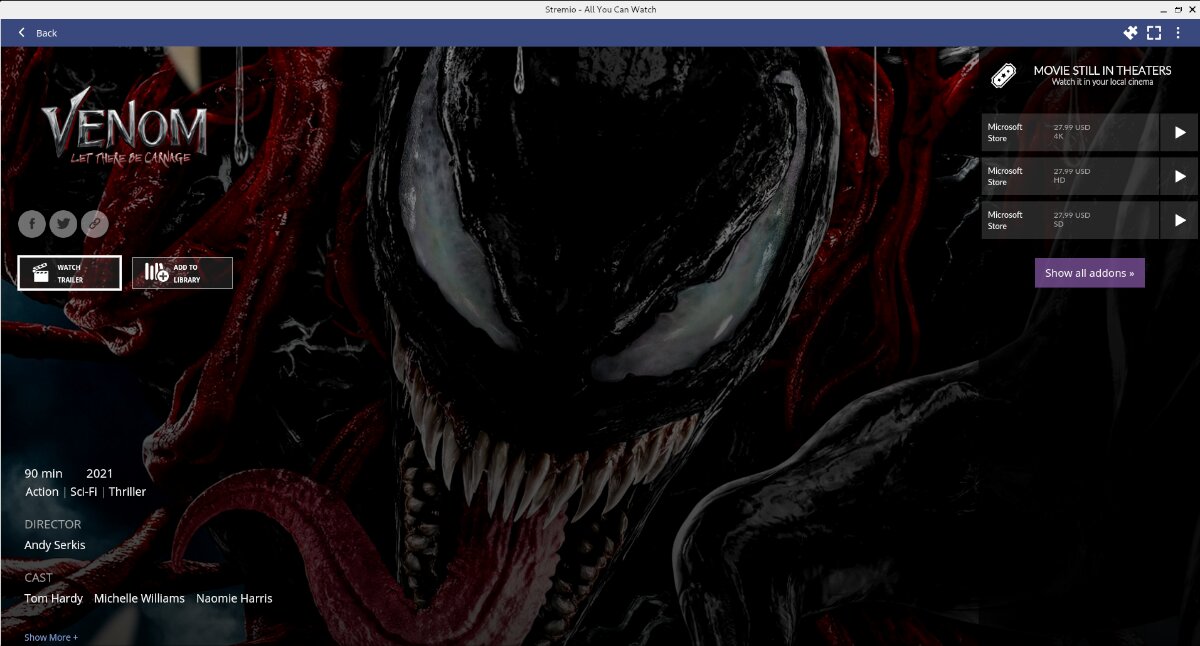
Установка Stremio в Linux
Приложение Stremio доступно для самых разных операционных систем Linux на официальном сайте Stremio. Поддерживаемые операционные системы: Ubuntu, Debian, Arch Linux, Manjaro, а также любая операционная система Linux, поддерживающая Flatpak.
Чтобы начать процесс установки Stremio на вашем компьютере с Linux, вы должны открыть окно терминала. Вы можете запустить терминал, нажав Ctrl + Alt + T на клавиатуре. Или найдите «Терминал» в меню приложения и запустите его таким образом.
При открытом окне терминала можно начинать установку. Используя приведенные ниже инструкции, соответствующие используемой вами ОС, настройте Stremio на своем компьютере.
Ubuntu
Для пользователей Ubuntu доступен пакет DEB . При этом он может работать не на всех выпусках Ubuntu. Если у вас версия 21.10 или новее, лучше всего установить Stremio через Flatpak.
Чтобы получить последний пакет DEB для Stremio на вашем ПК с Ubuntu, используйте следующую команду загрузки wget .
wget https://dl.strem.io/shell-linux/v4.4.137/stremio_4.4.137-1_amd64.deb
После завершения загрузки вы сможете установить Stremio в Ubuntu с помощью команды apt install .
sudo apt install ./stremio_4.4.137-1_amd64.deb
Debian
Если вы используете Debian , вы сможете установить и запустить приложение Stremio, используя официальный пакет DEB на их веб-сайте. Чтобы получить пакет Stremio DEB, используйте следующую команду загрузки wget .
wget https://dl.strem.io/shell-linux/v4.4.137/stremio_4.4.137-1_amd64.deb
Когда загрузка будет завершена, используйте команду dpkg для настройки пакета Stremio DEB в вашей системе Debian.
sudo dpkg -i stremio_4.4.137-1_amd64.deb
После установки Stremio на Debian необходимо исправить зависимости . Чтобы исправить проблемы, используйте приведенную ниже команду apt-get install -f .
sudo apt-get install -f
Arch Linux
Stremio находится на Arch Linux, а также на Manjaro (который основан на Arch) через AUR . Чтобы приложение работало через AUR, вам необходимо настроить помощник Trizen AUR . Эта программа автоматизирует установку приложений AUR.
sudo pacman -S git base-devel git clone https://aur.archlinux.org/trizen.git cd trizen / makepkg -sri
Запустив приложение Trizen в вашей системе, установите последнюю версию Stremio на свой компьютер, используя команду trizen -S в окне терминала.
тризен -S stremio
Fedora
Приложение Stremio не поддерживает Fedora через свой веб-сайт. Тем не менее, приложение находится в официальных репозиториях программного обеспечения Fedora, поэтому это не имеет значения. Чтобы заставить Stremio работать в вашей системе Fedora, используйте следующую команду установки dnf .
sudo dnf установить stremio
OpenSUSE
К сожалению, на веб-сайте OpenSUSE нет пакета RPM, доступного для установки, и приложения также нет в официальных репозиториях. Если вы хотите вместе
Flatpak
Stremio доступен как Flatpak, и если вы хотите его использовать, вам нужно будет настроить среду выполнения Flatpak на своем компьютере. Для этого следуйте нашему руководству по установке .
Когда среда выполнения Flatpak настроена и готова к работе, приложение Stremio готово к установке. Введите две команды, чтобы настроить приложение.
flatpak remote-add --if-not-exists flathub https://flathub.org/repo/flathub.flatpakrepo flatpak установить flathub com.stremio.Stremio
Как использовать Stremio в Linux
Чтобы использовать Stremio в Linux, следуйте пошаговым инструкциям ниже.
Шаг 1. Найдите приложение Stremio и запустите его через меню приложения. Когда приложение открыто, вы увидите страницу регистрации. Stremio требует, чтобы пользователи регистрировались перед использованием приложения.
Чтобы зарегистрироваться, нажмите кнопку Facebook или введите свои данные в текстовые поля.
Шаг 2: Если вы выбрали кнопку Facebook, вы увидите свой профиль и кнопку входа в систему. Нажмите кнопку входа в систему, чтобы получить доступ к Stremio.
Шаг 3: Оказавшись внутри Stremio, вы увидите страницу приветствия, за которой следует множество вариантов выбора фильмов и телепередач. Выберите фильм или телешоу, которое хотите посмотреть.
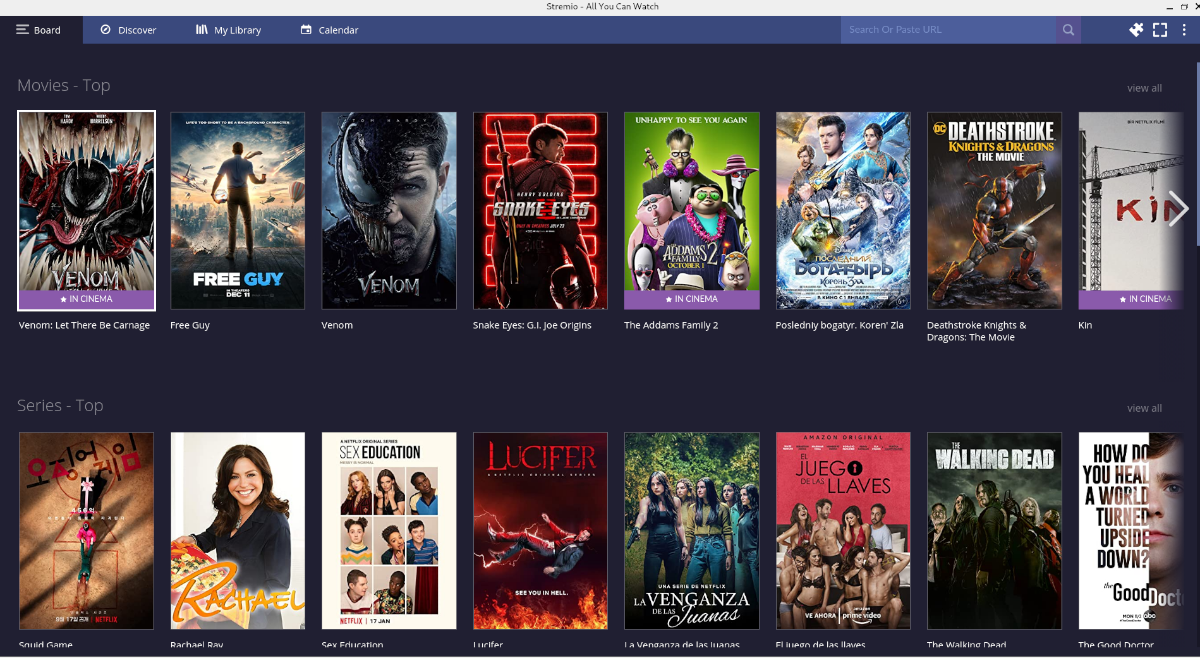
Шаг 4. После выбора того, что вы хотите посмотреть, вы увидите описание фильма или телешоу, за которым следует кнопка для просмотра трейлера и т. Д. Нажмите кнопку трейлера, чтобы просмотреть трейлер.
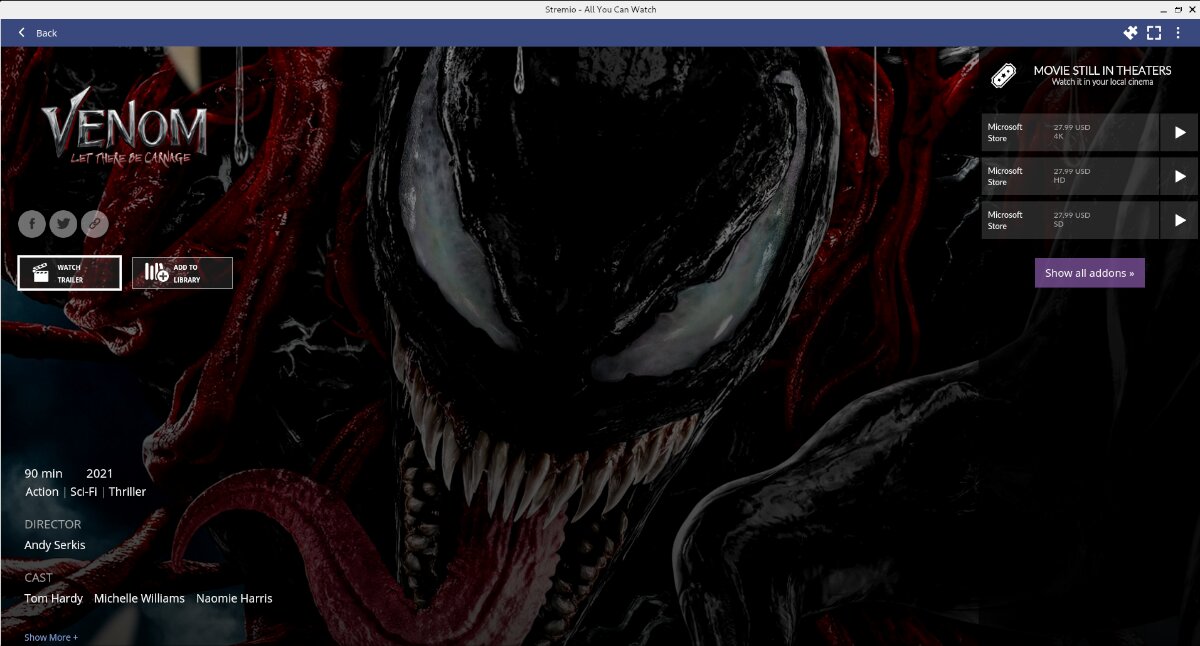
Шаг 5: После просмотра трейлера вы можете купить фильм и посмотреть его в Stremio. Для этого посмотрите на один из множества вариантов покупки справа рядом с фильмом или сериалом.
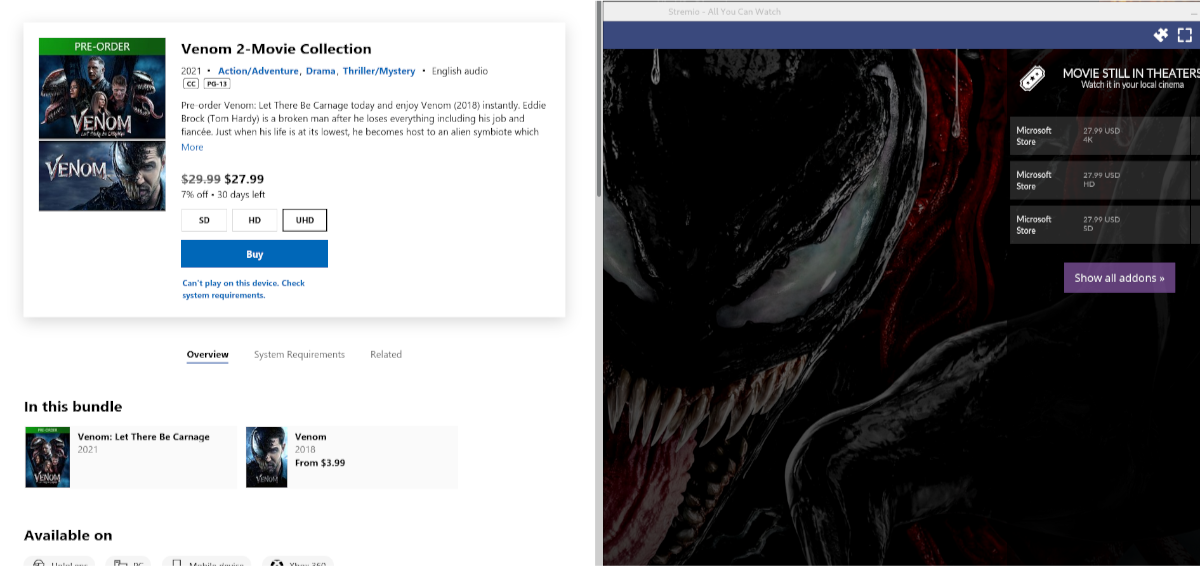
Шаг 6: После покупки фильма или сериала, который вы хотите посмотреть в медиацентре Stremio, нажмите кнопку «Добавить в библиотеку», чтобы добавить его в свою библиотеку. Оттуда вы можете бесплатно смотреть контент, приобретенный в Stremio.
Пост Как использовать и установить Stremio в Linux впервые появился на AddictiveTips .